Adapter เป็นโปรแกรมแปลงรูปภาพ เสียง และวิดีโอฟรีสำหรับ Windows 10
การแปลงรูปภาพ เสียง หรือวิดีโอทำได้ง่ายมาก เนื่องจากมีเครื่องมือมากมายสำหรับแพลตฟอร์มต่างๆ หากคุณมีไฟล์ดังกล่าวและจำเป็นต้องแปลงโดยเร็วที่สุด คุณสามารถตรวจสอบตัวแปลงรูปภาพ เสียง และวิดีโอ(audio, and video converter) ฟรี สำหรับ Windows ที่ชื่อว่าAdapter แทนที่จะเลือกใช้เครื่องมือแบบชำระเงินเพื่อทำงานหลักให้เสร็จ คุณสามารถดูคุณสมบัติและตัวเลือกที่เครื่องมือแปลงนี้มีให้
ตัว แปลง(Adapter) รูปภาพ ตัวแปลงเสียงและวิดีโอ
อะแดปเตอร์ทำสิ่งต่างๆ ได้ฟรี และรายการคุณลักษณะจะขึ้นอยู่กับประเภทของไฟล์มีเดีย ตัวอย่างเช่น คุณสามารถดูชุดตัวเลือกเฉพาะสำหรับรูปภาพหรือวิดีโอเท่านั้น ตัวเลือกเดียวกันนั้นอาจไม่พร้อมใช้งานสำหรับไฟล์เสียง ในกรณีที่คุณต้องการทราบทุกอย่างเกี่ยวกับคุณสมบัติ ตรวจสอบรายการต่อไปนี้-
ภาพ:(Image:)
- เช่นเดียวกับPixillionรองรับรูปแบบมาตรฐานทั้งหมด เช่นJPEG , PNG , BMP , TIFF , GIFเป็นต้น คุณสามารถแปลงจากหรือเป็นรูปแบบเหล่านี้ได้
- เปลี่ยนความละเอียด
- ปรับคุณภาพของภาพ
- เพิ่มระดับสีเทา
- เพิ่ม(Add)ลายน้ำข้อความหรือรูปภาพ – เรียกว่า layer
- ใช้คำสั่งFFmpeg ต่างๆ(FFmpeg)
วิดีโอ:(Video:)
- รองรับรูปแบบที่ใช้กันทั่วไปเกือบทั้งหมด
- คุณสามารถเลือกรูปแบบตามอุปกรณ์ของคุณ เช่น iPhone, Xboxฯลฯ
- ตัวเลือก วิดีโอ(Video)เป็นรูปภาพช่วยให้คุณส่งออกเฟรมจากวิดีโอ
- ปรับความละเอียดและคุณภาพ
- ตัดต่อวิดีโอ
- ใส่ลายน้ำ
- ใช้คำสั่ง FFmpeg
เสียง:(Audio:)
- คุณสามารถค้นหารูปแบบมาตรฐานทั้งหมดได้
- ตัดไฟล์เสียงเพื่อสร้างเสียงเรียกเข้า
- เปลี่ยนตัว(Change)เข้ารหัส อัตราสุ่ม อัตราบิต และช่อง
- รวม(Merge two)ไฟล์เสียงสองไฟล์โดยใช้ตัวเลือกเลเยอร์(Layer)
มีคุณลักษณะทั่วไปหนึ่งประการสำหรับทั้งสามรูปแบบ - คุณสามารถแปลงไฟล์เป็นกลุ่มได้ ไม่ว่าคุณจะมีไฟล์เสียงสิบไฟล์ ห้าภาพ คุณก็เปลี่ยนรูปแบบได้พร้อมกัน
อ่าน(Read) : ตัวแปลงสื่อวิดีโอและเสียงฟรีที่ดีที่สุดสำหรับพีซี Windows(Best Free Video & Audio Media Converters for Windows 10 PC) 10
ใช้อะแดปเตอร์(Use Adapter)เพื่อแปลงเสียง วิดีโอ และรูปภาพ
ในการใช้Adapterเพื่อแปลงไฟล์มีเดีย ให้ทำตามขั้นตอนเหล่านี้ -
- ดาวน์โหลดและติดตั้งอะแดปเตอร์
- นำเข้าไฟล์
- เลือกการตั้งค่าที่คุณต้องการนำไปใช้กับไฟล์
- เลือกรูปแบบผลลัพธ์
- เริ่มการแปลง
ขั้นแรก คุณต้องดาวน์โหลดและติดตั้งอแด็ปเตอร์(Adapter)บนคอมพิวเตอร์Windows ของคุณ (Windows)ระหว่างการติดตั้ง ระบบจะขอให้คุณดาวน์โหลดและติดตั้งFFMPEGและVLC Media Playerเพื่อให้ทุกฟีเจอร์ที่รวมไว้ทำงานได้อย่างสมบูรณ์ ในการทำเช่นนั้น ให้ทำเครื่องหมายในช่องที่เกี่ยวข้องแล้วดำเนินการต่อ
เปิดแล้วจะเจอหน้าต่างแบบนี้-
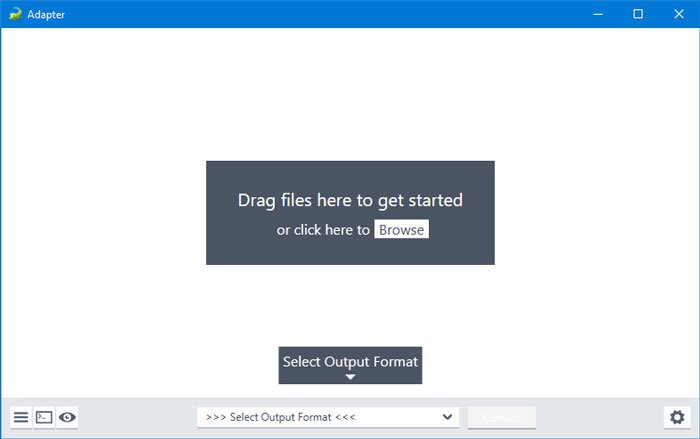
คลิก ไอคอน รูปเฟืองการตั้งค่า(settings gear)เพื่อขยายตัวเลือกทั้งหมด ตอนนี้ คุณต้องนำเข้าไฟล์ไปยังเครื่องมือนี้ ในการนั้น ให้คลิก ปุ่ม เรียกดู(Browse )หรือคุณสามารถใช้เทคนิคการลากและวางเพื่อให้ได้แบบเดียวกัน ดังที่กล่าวไว้ก่อนหน้านี้ คุณสามารถนำเข้าหลายไฟล์พร้อมกันได้
คุณสามารถเปลี่ยนโหมดความละเอียดเป็นกำหนดเอง(Custom )เพื่อเพิ่มความละเอียดได้ตามความต้องการของคุณ นอกจากนั้นเมนูดรอปดาวน์คุณภาพ จะให้คุณเปลี่ยนคุณภาพของไฟล์มีเดียของคุณ (Quality )หากต้องการเพิ่มลายน้ำ คุณต้องเพิ่มเลเยอร์ ในการนั้น ให้คลิกปุ่มเพิ่มเลเยอร์ใหม่(Add New Layer ) > เลือกประเภทเลเยอร์แล้วป้อนข้อความหรือรูปภาพตามลำดับ
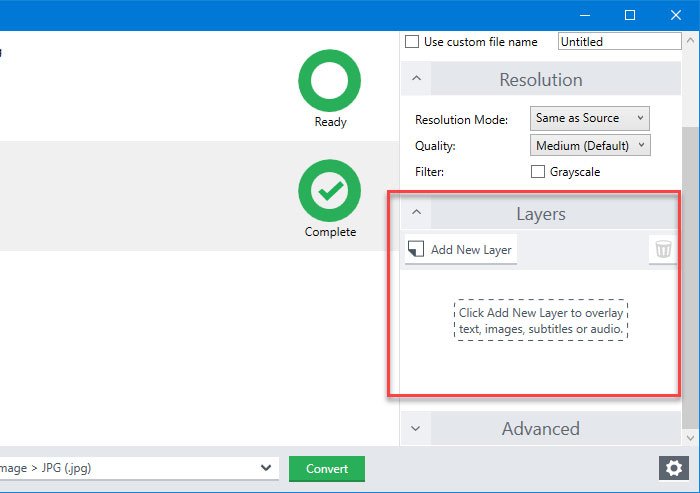
คุณยังสามารถดูตัวอย่างผลงานได้โดยคลิกปุ่ม "ตา" เล็กๆ ที่มุมซ้ายล่าง หากคุณพอใจ คุณสามารถเลือกรูปแบบผลลัพธ์ และคลิกปุ่มแปลง(Convert )
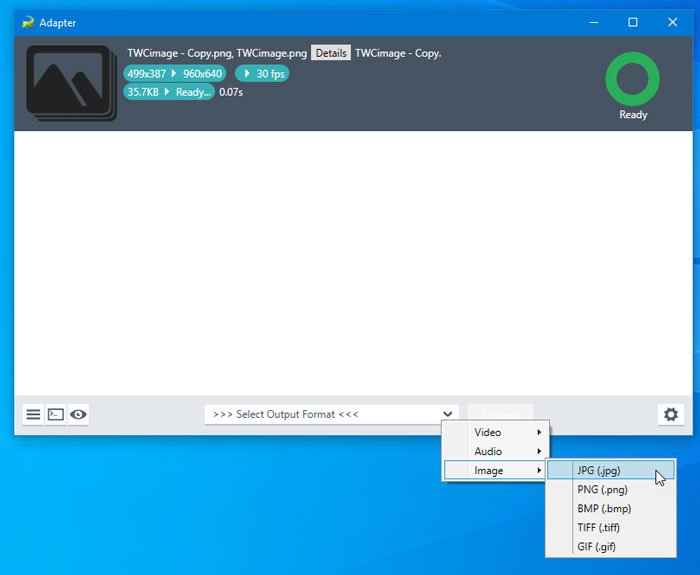
หากคุณนำเข้าวิดีโอ คุณจะพบตัวเลือกใหม่ที่เรียกว่าตัดแต่ง(Trim)ซึ่งจะช่วยให้คุณสร้างเสียงเรียกเข้าสำหรับมือถือของคุณโดยตัดให้สั้นลง คุณสามารถขยาย เมนู ตัดแต่ง(Trim)ทางด้านขวามือ และใช้เมาส์เพื่อเลือกระยะเวลาของวิดีโอ
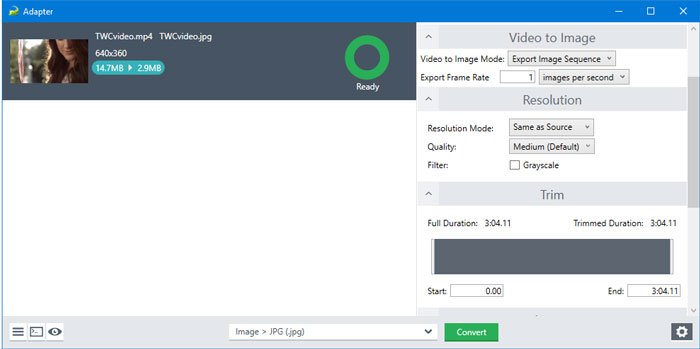
คุณยังสามารถดูเวลาในขณะที่คุณใช้เมาส์บนไฟล์ได้อีกด้วย
มีอีกหนึ่งตัวเลือกที่เรียกว่าVideo to Image (Video to Image)บางครั้ง คุณอาจต้องการหยิบเฟรมใดเฟรมหนึ่งจากวิดีโอ คุณสามารถใช้ฟังก์ชันนี้ได้ในขณะนั้น
ไม่ว่าคุณจะเลือกตัวเลือกใด คุณจะพบไฟล์เอาต์พุตทั้งหมดในโฟลเดอร์เดียวกับแหล่งที่มา คุณสามารถเปลี่ยนได้ด้วยตนเองจากเมนูไดเร็กทอรี(Directory )
แค่นั้นแหละ! หากคุณชอบคุณสมบัติของAdapterคุณสามารถดาวน์โหลดได้จากหน้าดาวน์โหลดอย่างเป็น(official download page)ทางการ มันเข้ากันได้กับWindows Windows 10/8/7
ที่เกี่ยวข้อง: (Related:) ซอฟต์แวร์ Audio Format Converter ฟรีที่ดีที่สุดสำหรับ Windows 10(Best free Audio Format Converter software for Windows 10.)
Related posts
Icecream Media Converter สำหรับ Windows 10 PC
Watch ทีวีดิจิตอลและฟัง Radio บน Windows 10 กับ ProgDVB
Ashampoo WinOptimizer เป็นซอฟต์แวร์ฟรีที่จะเพิ่มประสิทธิภาพ Windows 10
Best ฟรี Barcode Scanner software สำหรับ Windows 10
Convert EPUB ถึง MOBI - เครื่องมือแปลงฟรีสำหรับ Windows 10
SynWrite Editor: Free Text & Source Code Editor สำหรับ Windows 10
Puran Utilities: Freeware Optimization Suite สำหรับ Windows 10
Balabolka: ข้อความฟรีแบบพกพาไปยัง Speech converter สำหรับ Windows 10
โปรแกรมที่ติดตั้ง Relocate โดยใช้ Application Mover บน Windows 10
Best Desktop Countdown Timer apps สำหรับ Windows 10
Copy Error Codes & Messages From Dialog Boxes ใน Windows 10
Q-Diris A Quad Explorer replacement ฟรีแวร์สำหรับ Windows 10
วิธีแก้ไขหรือเปลี่ยน System Information ใน Windows 10
Best Free Remote Desktop Software สำหรับ Windows 10
Storurl: Cross-browser Bookmark Manager สำหรับ Windows 10
สร้างรายการ Files and Folders โดยใช้ FilelistCreator สำหรับ Windows 10
ClickChart เป็นฟรี Diagram & Flowchart software สำหรับ Windows 10
Long Path Fixer tool จะแก้ไขข้อผิดพลาดยาว Path Too ใน Windows 10
Best TV Tuner software สำหรับ Windows 10 PC
Best IP Camera apps สำหรับ Windows 10 PC and Android Phone
